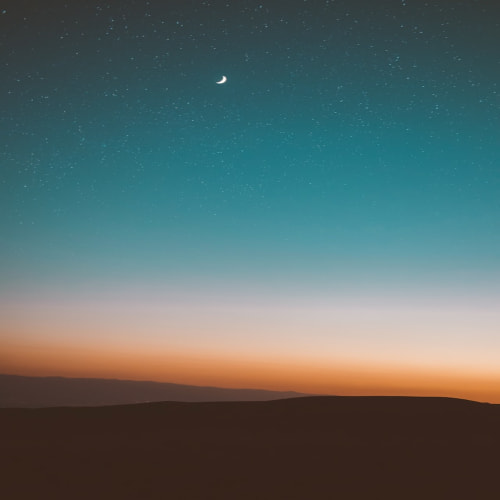Windows Terminal
Windows의 새로운 콘솔 입니다. Windows 터미널에 대한 설명은 마이크로소프트에서 자세하게 설명하고 있으므로 링크로 대체합니다.
https://learn.microsoft.com/ko-kr/windows/terminal/
Windows 터미널에 대한 개요
Windows 터미널 및 명령줄 워크플로를 개선할 수 있는 방법에 대해 알아봅니다.
learn.microsoft.com
Windows Terminal 다운로드
윈도우10 업데이트를 꾸준히 하셨다면 Windows 터미널이 설치 되어있지만 설치가 안되어 있다면 MS스토어에서 다운로드도 가능합니다.
https://www.microsoft.com/store/productId/9N0DX20HK701?ocid=pdpshare
Windows Terminal 설정
터미널을 그냥 사용하여도 되지만 좀 더 편하고 이쁘게 사용하기 위해 몇가지 설정을 수정하면 좋습니다.
시작크기 설정
시작 > 시작크기 에 위치해 있으며 아무래도 크키가 크면 많은 정보가 보기쉽게 표현되므로 본인 모니터 크기를 고려하여 설정합니다.

탭 행에서 아크릴 재질 사용
모양 > 탭 행에서 아크릴 재질 > 켬 개인 사용 취향입니다.

터미널 폰트 다운로드
기본값 > 모양 설정 전에 먼저 터미널에서 사용할 폰트를 다운로드 받아 설치합니다.
모두 다 다운로드 받아 설치할 필요는 없으며, 취향에 맞는 폰트를 선택하시면 됩니다.
https://www.nerdfonts.com/font-downloads
Nerd Fonts - Iconic font aggregator, glyphs/icons collection, & fonts patcher
Iconic font aggregator, collection, & patcher: 9,000+ glyph/icons, 60+ patched fonts: Hack, Source Code Pro, more. Popular glyph collections: Font Awesome, Octicons, Material Design Icons, and more
www.nerdfonts.com
MesloLGS NF 다운로드
개인적으로는 주 MesloLGS NF 폰트를 사용하고 있으며, 아래 링크 방문 후 MesloLGS NF 를 검색하시면 다운로드 가능합니다.
GitHub - romkatv/powerlevel10k: A Zsh theme
A Zsh theme. Contribute to romkatv/powerlevel10k development by creating an account on GitHub.
github.com
D2Coding 다운로드
네이버에서 배포하는 D2Coding 폰트입니다.
https://github.com/naver/d2codingfont
GitHub - naver/d2codingfont: D2 Coding 글꼴
D2 Coding 글꼴. Contribute to naver/d2codingfont development by creating an account on GitHub.
github.com
기본값 > 모양
프로필 > 기본값 > 모양 > 글꼴 을 자신에 취향에 맞게 바꿉니다.

프로필 > 기본값 > 모양 > 투명성 을 자신에 취향에 맞게 바꿉니다.

Power Shell
Windows는 명령프롬프트와 파워쉘을 이용하여 터미널 명령을 수행할수 있습니다.
파워쉘에 대한 설명은 마이크로소프트에서 자세하게 설명하고 있으므로 링크로 대체합니다.
https://learn.microsoft.com/ko-kr/powershell/scripting/overview?view=powershell-7.4
PowerShell이란? - PowerShell
이 문서에서는 PowerShell 스크립팅 환경 및 해당 기능을 소개합니다.
learn.microsoft.com
Power Shell 버젼 확인
윈도우와 함께 배포되는 파워쉘의 버젼은 5.1.x 입니다. 이것은 최신버젼이 아니며 현재 기준 MS스토어에 등록된 파워쉘의 최신 버젼은 7.4.5 입니다. 파워쉘의 버젼을 확인하는 방법은 프롬프트에서 $host 를 입력하면 버젼이 표시됩니다.
$> $host
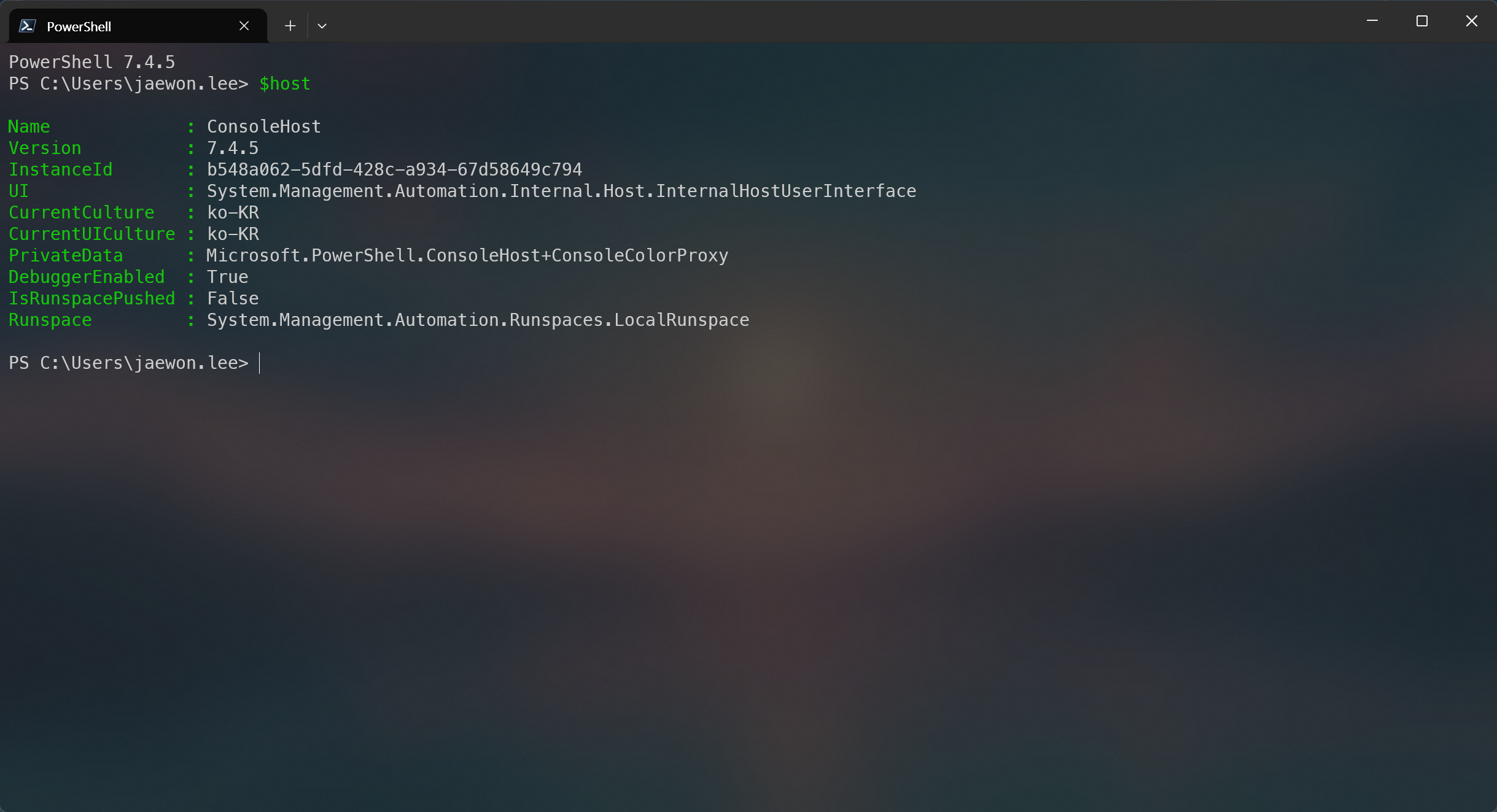
Power Shell 다운로드
Powser Shell 은 MS스토어에서 할수 있습니다.
https://www.microsoft.com/store/productId/9MZ1SNWT0N5D?ocid=pdpshare
Windows Terminal 기본 프로필 변경
Windows 터미널 실행시 구버젼 power shell 기본으로 실행됩니다.
아래와 같이 기본 프로필을 변경하여야합니다.
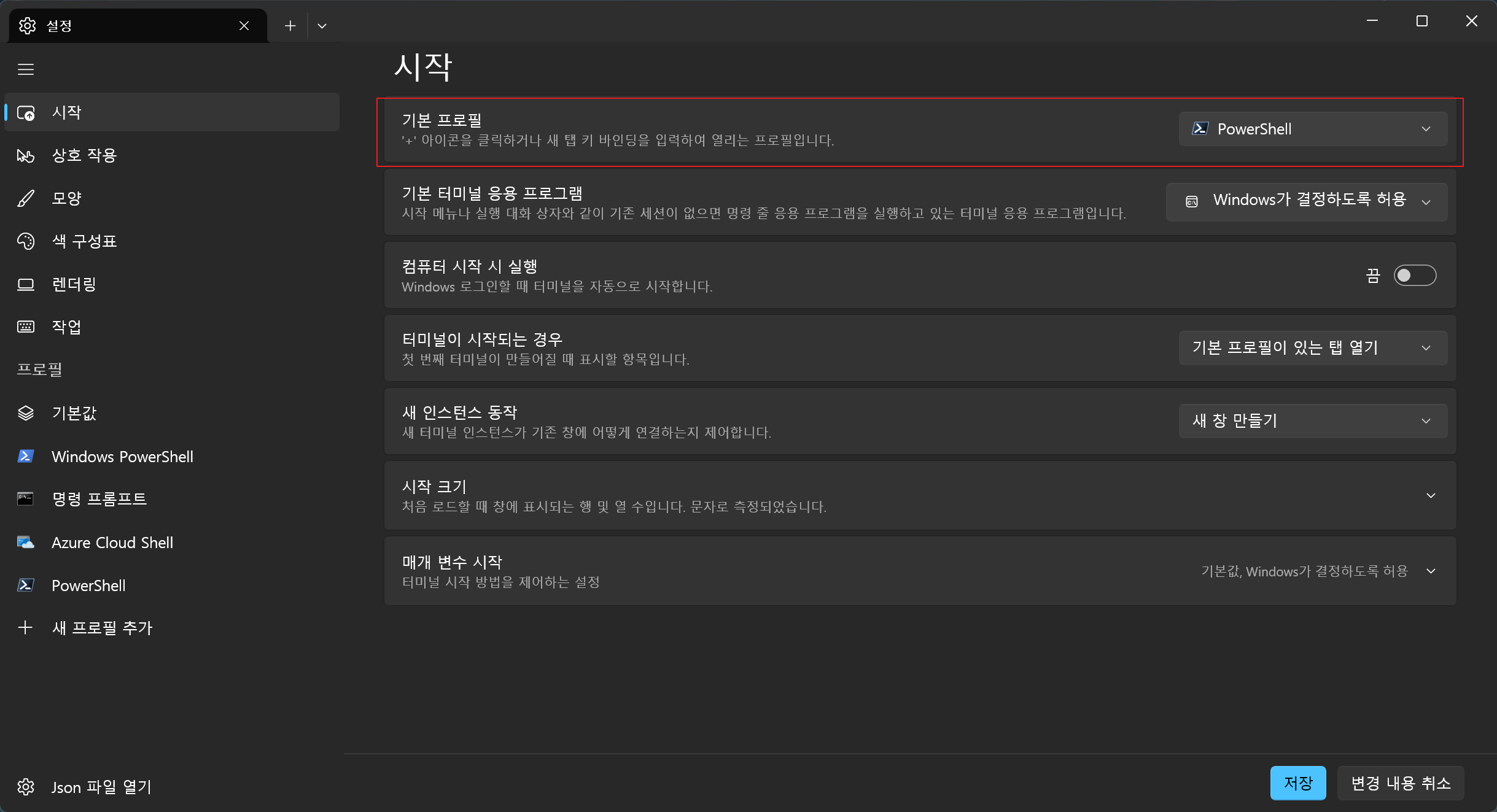
'개발 > 개발환경' 카테고리의 다른 글
| [Windows] 개발 환경 구성: Visual Studio (0) | 2024.10.10 |
|---|---|
| [Windows] 개발 환경 구성: Python (0) | 2024.10.10 |
| [Windows] 개발 환경 구성: Git - fork (Git GUI Client) (0) | 2024.10.10 |
| [Windows] 개발 환경 구성: node.js - nvm-windows (0) | 2024.10.10 |
| [Windows] 개발 환경 구성: Power Shell / oh-my-posh 테마 powerlevel10k 설정 (1) | 2024.10.09 |